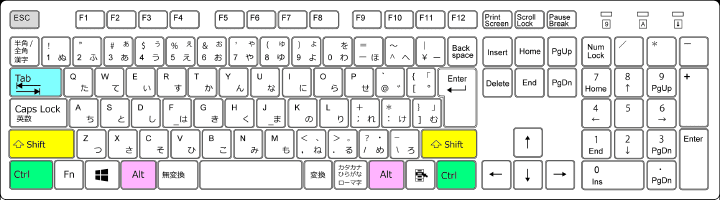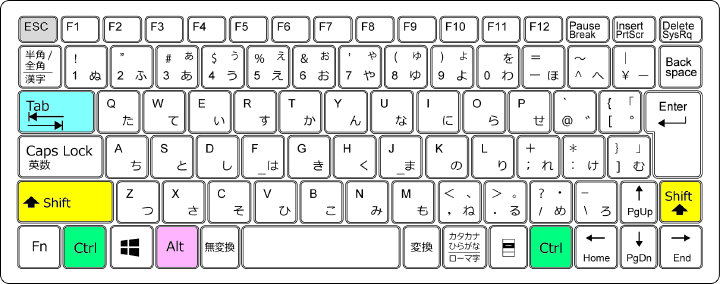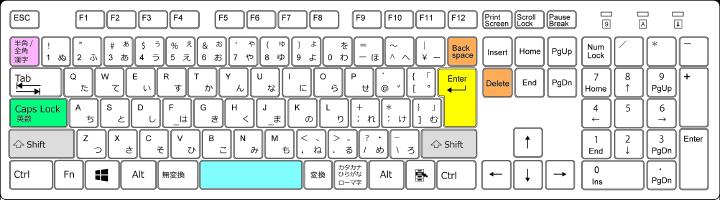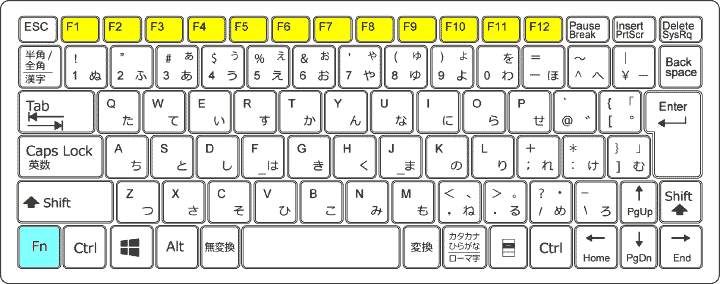- HOME
- パソコン教室
- Windowsコース
- キーボードの操作
このページと次のページでは、キーボードの基本的な使い方について見ていきます。 まずこのページでは、幾つかのキーの名称と役割について見ていきます。
画像はこちらの素材を利用させていただきました。
キーボード上の重要なキー
最初に、キーボード上のよく使うキーの幾つかを見てみましょう。
Shiftキー,Ctrlキー,Altキー
まずはShift(シフト)キー,Ctrl(コントロール)キー,Alt(オルト)キーについて見ておきましょう。 上図の黄色・黄緑・ピンクのキーがそれに当たります。 これらのキーは主に他のキーと同時に押して、様々な機能を実行します。
一例としてShiftキーは、アルファベットキーと同時に押すと大文字を入力することができます。 Ctrlキーは、Cキーと一緒に押すと「コピー」と同じことになります。 Altキーを使うと、リボン上にある色々なボタンをマウスを使わずキーボードだけでアクセスできます。
Escキー
Esc(エスケープ)キーは、何かの処理をキャンセル(取り止め)したりする時に使います。上図の灰色のキーがEscキーです。
Tabキー
Tab(タブ)キーは、ウィンドウやタブなどを切り替えるために使います。 ワープロなどの文章を編集するソフトでは、段落の字下げをする時に使えます。 上図の水色のキーがTabキーです。
Windows7などの場合、Windowsキーを押しながらTabキーを押すと、下のような画面になります。 現在開いているアプリケーション(ソフト)の一覧が表示され、Winキー+Tabキーを押す度に順番が入れ替わります。 このようにしてアプリケーションを切り替えるのに使うことができます。
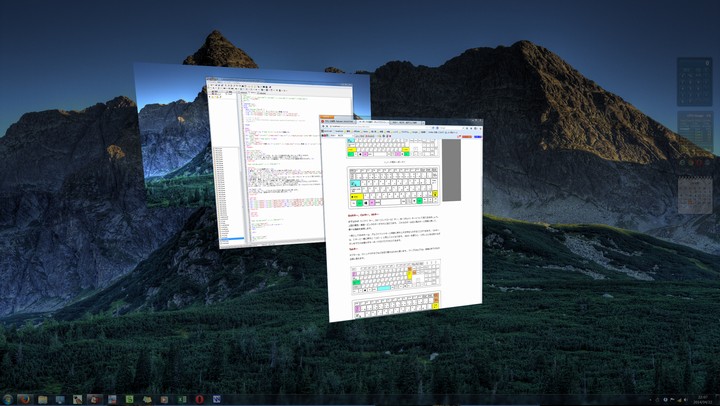
またAltキーを押したままTabキーを押すと、下のような選択画面が出てアプリケーションを切り替えることもできます。
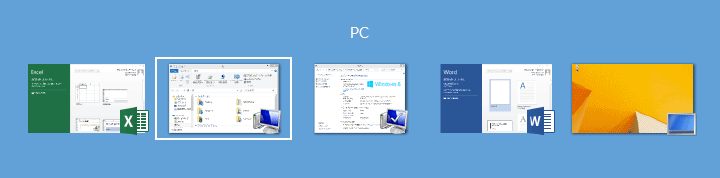
文字入力の時に使うキー
今度は、文字を入力する時に使うキーの幾つかを見ておきましょう。 このうちShiftキー(下図灰色のキー)はアルファベットの大文字を入力する時に使えるということは述べました。 それ以外について見ていきましょう。
Enterキー
Enter(エンター)キーは、漢字変換の時に変換を確定したり、文章を改行する時に使います。 上図の黄色のキーがEnterキーです。
Spaceキー
Space(スペース)キーは、文字の間に空白を入れたり、漢字に変換する時に使います。変換候補を順に表示させる場合にも使います。 上図の水色のキーがSpaceキーです。
DeleteキーとBackSpaceキー
Delete(デリート)キーとBackSpace(バックスペース)キーは、入力した文字を消す場合に使います。 Deleteキーは現在の位置の右側を削除し、BackSpaceキーは現在の位置の左側を削除します。 上図オレンジ色のキーがそれらに当たります。
半角/全角キー
半角/全角キーは、英文字入力と日本語入力を切り替える時に使います。上図ピンク色のキーがそれに当たります。
Caps Lockキー
Caps Lock(キャプスロック)キーは、アルファベット入力の時、大文字を小文字を切り替えるのに使います。 Shiftキーを押したままCaps Lockキーを押すと、 アルファベット入力でShiftキーを押さなくても大文字が打ち出されるようになります。 緑色のキーがそれに当たります。
ファンクションキーとテンキー
ファンクションキー
続いてファンクションキーについて見ておきましょう。下図黄色のキーがファンクションキーです。 これらも色々な機能が割り当てられたキーです。Shiftキーなどは殆どが他のキーと組み合わせて使いましたが、 ファンクションキーは単独で使うことが多いかも知れません(勿論組み合わせて使うこともあります)。
ノートパソコンなどでは、ファンクションキーが無いものもあります。 その場合はFnキー(水色のキー)と数字キー等を使ってファンクションキーの代わりができるようになっています。
テンキー
テンキーは主に数字入力の際に使います。 キーボードのサイズ上、テンキーが存在しない場合もあります。 ノートPCなども搭載されていないことが多いです。
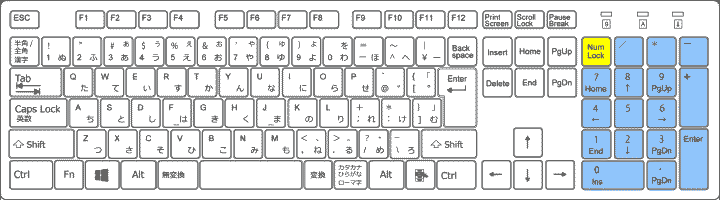
Num Lockキー
テンキーを押しても数字が入力できないことがあります。 実はテンキーは数字入力だけでなくカーソル移動にも使えます。 その切り替えを行うのがNum Lock(数値ロック)キーです。上図の黄色のキーです。 もし数字を入力できなければ、このキーを一回押してみてください。